Defender for Cloud Apps が DocuSign 環境の保護に役立つしくみ
DocuSign を使用すると組織は電子契約を管理することができます。そのため DocuSign 環境には、組織の機密情報が保持されます。 悪意のあるアクターまたは人為的なミスによって DocuSign が悪用されると、最も重要な資産が潜在的な攻撃にさらされる可能性があります。
DocuSign 環境を Defender for Cloud Apps に接続すると、DocuSign 管理アクティビティとマネージド ユーザーのサインインに関して得られるより詳細な分析情報により、脅威検出で異常な行動を発見できます。
このアプリ コネクタを使用することで、Microsoft Secure Score に反映されたセキュリティ コントロールを使用して SaaS セキュリティ体制管理 (SSPM) 機能にアクセスすることができます。 詳細情報。
主な脅威
- 侵害されたアカウントと内部関係者による脅威
- データ漏えい
- セキュリティに対する認識不足
- 管理されていない個人のデバイスの持ち込み (BYOD)
環境を保護する場合の Defender for Cloud Apps の利点
SaaS セキュリティ態勢管理
Microsoft Secure Score で DocuSign のセキュリティ体制に関する推奨事項を確認するには、[コネクタ] タブを使用して API コネクタを作成します。コネクタが既に存在し、GitHub の推奨事項がまだ表示されない場合は、API コネクタを切断してから再接続して、接続を更新します。
Secure Score で、[推奨アクション] を選択し、[製品] = [DocuSign] でフィルター処理します。 DocuSign では、セッション タイムアウトとパスワードの要件のセキュリティに関する推奨事項がサポートされています。
詳細については、以下を参照してください:
ポリシーを使用して DocuSign を制御する
| Type | 名前 |
|---|---|
| 組み込みの異常検出ポリシー | 匿名 IP アドレスからのアクティビティ 頻度の低い国/地域からのアクティビティ 不審な IP アドレスからのアクティビティ あり得ない移動 終了させられたユーザーによって実行されたアクティビティ (IdP として Microsoft Entra ID が必要) 複数回失敗したログイン試行 |
| アクティビティ ポリシー | DocuSign 監査ログによりカスタマイズされたポリシーを作成する |
ポリシーの作成の詳細については、「ポリシーの作成」を参照してください。
ガバナンス制御を自動化する
潜在的な脅威を監視することに加えて、次の DocuSign ガバナンス アクションを適用および自動化することにより、検出された脅威を修復することができます。
| Type | 操作 |
|---|---|
| ユーザー ガバナンス | アラートをユーザーに通知する (Microsoft Entra ID 経由) ユーザーにもう一度ログインするよう要求する (Microsoft Entra ID 経由) ユーザーを一時停止する (Microsoft Entra ID 経由) |
アプリからの脅威の修復の詳細については、「接続されているアプリを管理する」を参照してください。
DocuSign をリアルタイムで保護する
外部ユーザーをセキュリティで保護して共同作業し、管理されていない、またはリスクの高いデバイスへの機密データのダウンロードをブロックおよび保護するための、ベスト プラクティスを参照してください。
DocuSign を Microsoft Defender for Cloud Apps に接続する
このセクションでは、アプリ コネクタ API を使用して、Microsoft Defender for Cloud Apps を既存の DocuSign 環境に接続する方法を示します。 この接続により、組織の DocuSign の使用状況を可視化し、制御することができます。
このアプリ コネクタを使用することで、Microsoft Secure Score に反映されたセキュリティ コントロールを使用して SaaS セキュリティ体制管理 (SSPM) 機能にアクセスすることができます。 詳細情報。
前提条件
Monitor API が有効になっている DocuSign Enterprise Pro アカウント プラン。
- DocuSign Monitor API の詳細については、「How to get monitoring data | DocuSign」 (監視データを取得する方法 | DocuSign) およびEnable DocuSign Monitor for your organization | DocuSign (組織で DocuSign モニターを有効にする | DocuSign) に関するページを参照してください。
組織で使用される DNS ドメインは、DocuSign 組織で要求され、検証される必要があります。 ドメインの要求と検証の詳細については、DocuSign のドメインに関するページを参照してください
DocuSign へのログインに使用する DocuSign ユーザーは、ユーザー ロール 'Docusign Administrator' にマップされている必要があり、1 つの組織のみの組織管理者である必要があります。 詳細については、「How to get monitoring data | DocuSign」 (監視データを取得する方法 | DocuSign) および「Organization Administrators - DocuSign Admin for Organization Management | DocuSign Support Center」 (組織の管理者 - 組織の管理を目的とする DocuSign 管理者 | DocuSign サポート センター) を参照してください。
DocuSign の API 制限により、SaaS セキュリティ体制管理 (SSPM) のサポートを得るには、追加のアクセス許可、account_read account_write および user_read organization_read で再接続する必要があります。
組織に DocuSign アカウントをマップする必要があります。 詳細については、以下を参照してください:
既存の組織へのアカウントのリンク付け: アカウントの管理 - 組織の管理を目的とする DocuSign 管理者 | DocuSign サポート センター
DocuSign の組織の管理者ガイド: 組織の管理を目的とする DocuSign 管理者 (PDF) | DocuSign サポート センター。
DocuSign を構成する
組織にマップされている DocuSign アカウントにサインインします (そのアカウントのアカウント管理者である必要があります)。
[設定]、[アプリとキー] の順にアクセスします。
ユーザー ID とアカウントのベース URI をコピーします。 これらは後で必要になります。
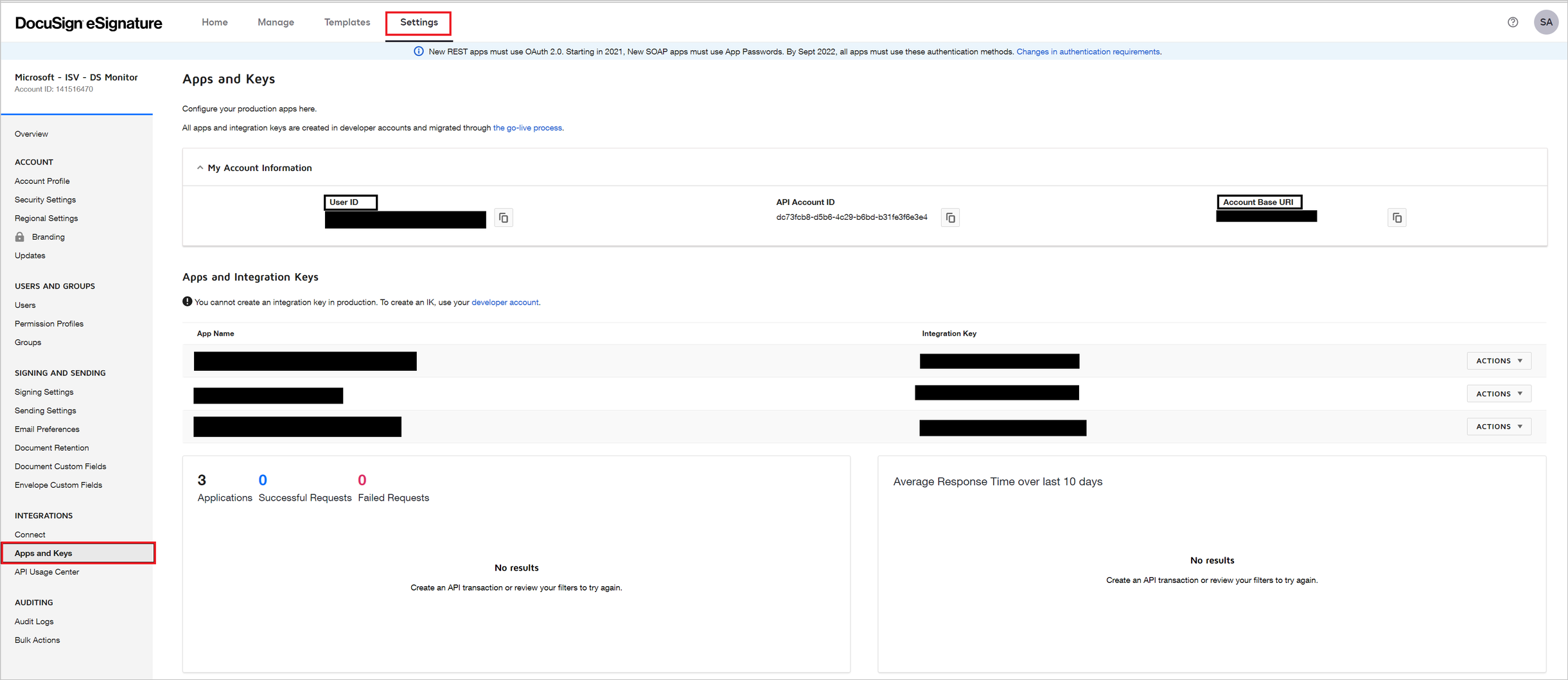
Defender for Cloud Apps を構成する
Microsoft Defender ポータルで、[設定] を選択します。 次に、[クラウド アプリ] を選択します。 [接続アプリ] で、[アプリ コネクタ] を選択します。
[アプリ コネクタ] ページで、[+アプリを接続] を選択し、[DocuSign] を選択します。
表示されるウィンドウで、コネクタにわかりやすい名前を付け、[次へ] を選択します。

次の画面で、次のように入力します。
- ユーザー ID: 前の手順でコピーしたユーザー ID。
- エンドポイント: 前の手順でコピーしたアカウントのベース URI。
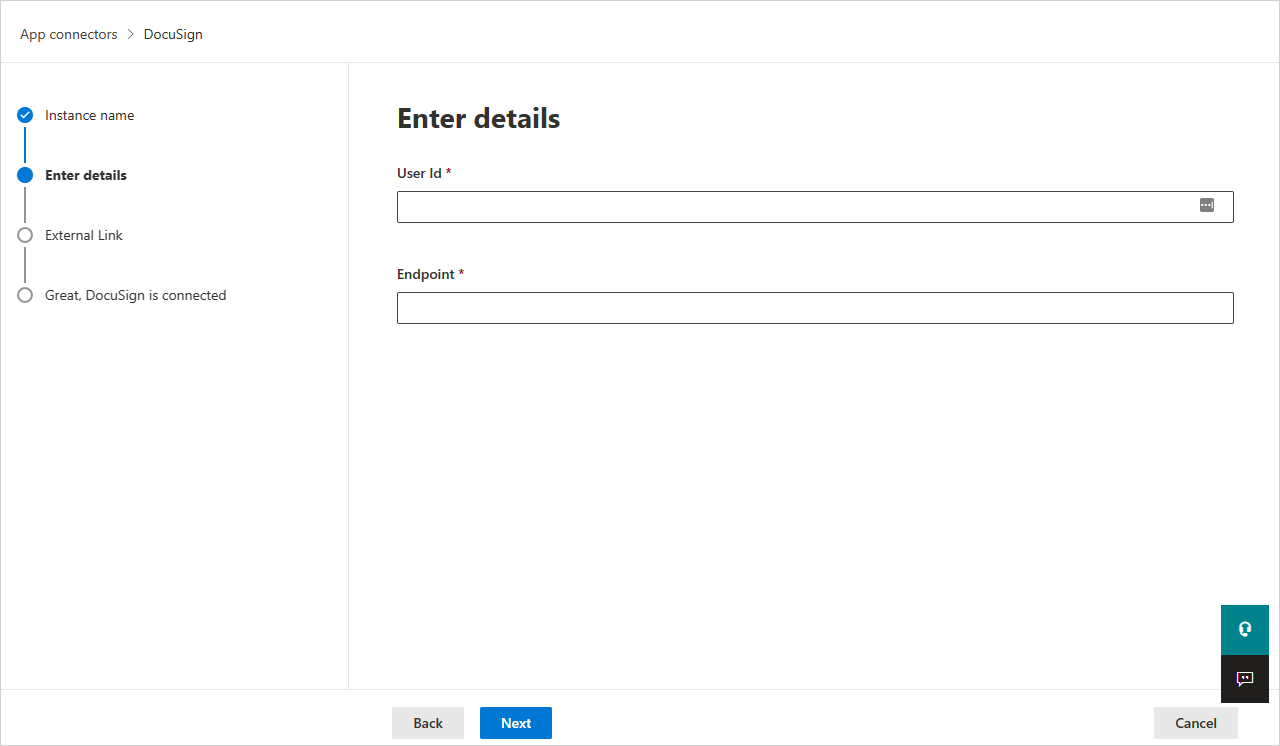
[次へ] を選択します。
次の画面で、[DocuSign の接続] を選択します。
Microsoft Defender ポータルで、[設定] を選択します。 次に、[クラウド アプリ] を選択します。 [接続アプリ] で、[アプリ コネクタ] を選択します。 接続されているアプリ コネクタの状態が [接続済み] になっていることを確認します。
Note
SaaS セキュリティ態勢管理 (SSPM) データが、Microsoft Defender ポータルの [セキュア スコア] ページに表示されます。 詳細については、「SaaS アプリのセキュリティ態勢管理」を参照してください。
制限事項
- Defender for Cloud Apps には、アクティブな Defender ユーザーのみが表示されます。
- 接続された DocuSign 組織にマップされているどの DocuSign アカウントでもアクティブになっていないユーザーの場合、Defender for Cloud Apps では削除済みとして表示されます。
- SaaS セキュリティ体制管理 (SSPM) サポートのためには、指定された資格情報にアクセス許可、account_read account_write および user_read organization_read が必要です。
- Defender for Cloud Apps によって、ユーザーが管理者であるかどうかが表示されることはありません。
- Defender for Cloud Apps に表示される DocuSign アクティビティは、アカウント レベル (接続された DocuSign 組織にマップされているすべてのアカウント) および組織レベルのアクティビティです。
次のステップ
問題が発生した場合は、私たちがお手伝いいたします。 お使いの製品の問題について支援やサポートを受けるには、サポート チケットを作成してください。